Other video conversion
كيفية جعل الفيديو أصغر دون أن تفقد أي جودة
من Ahmed Absal • 2022-09-21 14:53:32 • حلول مثبتة
هل أنت مرتبك بشأن مشاركة مقاطع فيديو 4K مع الأصدقاء في الحياة اليومية؟ لا تشغل ملفات الفيديو الكبيرة مساحة تخزين كبيرة فحسب ، ولكن من الصعب أيضًا إرسالها ومشاركتها عبر مواقع الشبكات الاجتماعية والإنترنت والبريد الإلكتروني. لتسهيل معالجة مقاطع الفيديو هذه, تحويل الفيديو إلى حجم أصغر هو الحل الأفضل. ومع ذلك ، قد تسأل هل هناك طريقة فعالة لضغط مقاطع الفيديو للمشاركة وبدون فقدان الجودة؟ الجواب نعم! اقرأ الأجزاء التالية وستتعلم كيفية القيام بذلك جعل الفيديو أصغر بسهولة وسرعة على نظامي التشغيل Windows و Mac ، كما تتوفر طرق عبر الإنترنت لتقليل حجم الفيديو مجانًا.
- الجزء 1. كيفية جعل حجم الفيديو أصغر بسهولة وبشكل حدسي
- الجزء 3. العوامل الرئيسية المتعلقة بحجم الفيديو الخاص بك
الجزء 1. كيفية جعل حجم الفيديو أصغر بسهولة وبشكل حدسي
لا تحتاج إلى التنازل عن الجودة مع تقليل حجم الملف بعد تعلم الأداة الاحترافية- Wondershare UniConverter (originally Wondershare Video Converter Ultimate). مع واجهة بديهية وسرعة عالية ومجموعة واسعة من دعم الصيغة ، يسهل هذا البرنامج الممتاز تقليل حجم الفيديو بجودة بدون فقدان. يساعد التغيير في معدل البت والدقة والجودة والصيغة في تقليل الفيديو المضاف إلى حجم الملف المطلوب. علاوة على ذلك ، لضمان جودة المخرجات والتغييرات التي سيتم إجراؤها على الملف ، فإنه يوفر وظائف المعاينة للتحقق. قم بتنزيل وتثبيت Wondershare UniConverter على جهاز الكمبيوتر الخاص بك أو نظام Mac وجعل حجم الفيديو الخاص بك أصغر في أفضل جودة.
 Wondershare UniConverter - صندوق أدوات الفيديو الكامل لنظام التشغيل Windows / Mac
Wondershare UniConverter - صندوق أدوات الفيديو الكامل لنظام التشغيل Windows / Mac

- اجعل الفيديو أصغر من خلال تغيير دقة الفيديو ومعدل البت والجودة والصيغة والمعلمات الأخرى.
- قم بضغط حجم الفيديو بسرعة أكبر 30 مرة وبدون فقدان للجودة على Windows / Mac.
- يدعم أكثر من 1000 من الصيغ الفيديو للضغط بما في ذلك MP4 / MOV / AVI / WMV / MPEG والمزيد.
- معاينة في الوقت الحقيقي للتحقق من جميع التغييرات التي أجريتها على الفيديو الخاص بك قبل الضغط.
- يدعم معالجة الدفعات لضغط وتحويل مقاطع فيديو متعددة في وقت واحد.
- انقل مقاطع الفيديو المضغوطة من جهاز الكمبيوتر / جهاز Mac إلى أجهزة iPhone / Android عبر كابل USB.
- قم بتنزيل مقاطع الفيديو من يوتيوب وغيرها من مواقع مشاركة الفيديو 10000+ عن طريق لصق URL مباشرة.
- صندوق أدوات مع وظائف إضافية مثل Screen Recorder ، GIF Maker ، Fix Media Metadata ، إلخ.
- نظام التشغيل المدعوم: Windows 10/8/7/2003 / Vista / XP ، Mac OS 10.15 (كاتالينا) ، 10.14 ، 10.13 ، 10.12 ، 10.11 ، 10.10 ، 10.9 ، 10.8 ، 10.7 ، 10.6.
خطوات حول كيفية تصغير الفيديو باستخدام Wondershare UniConverter:
الخطوة 1 قم بتشغيل أداة Wondershare Video Smaller وحدد فيديو
قم بتنزيل برنامج Wondershare UniConverter (الأصل Wondershare Video Converter Ultimate) وتثبيته وفتحه على جهاز الكمبيوتر / جهاز Mac. منToolbox انقر على خيار Video Compress ستفتح نافذة منبثقة جديدة حيث تحتاج إلى النقر فوق + قم بتسجيل الدخول لاستعراض فيديو محلي واستيراده.
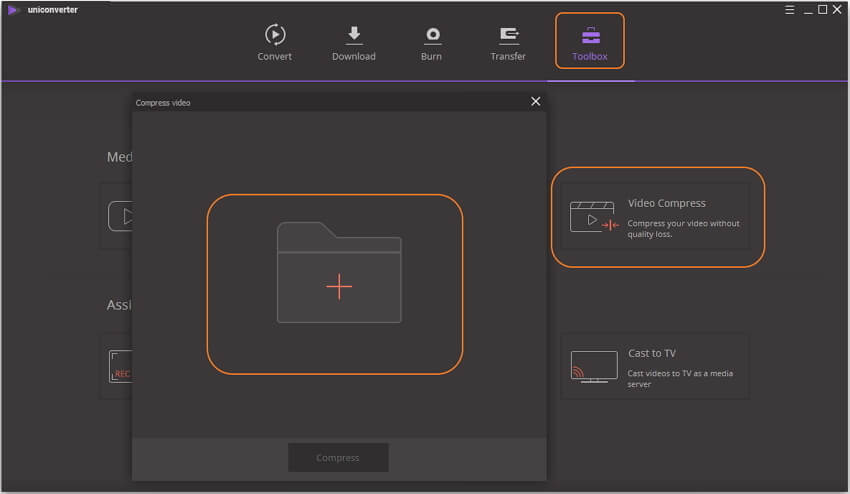
الخطوة 2 اختر إعدادات الضغط لتقليل حجم الفيديو
سيظهر الفيديو المضاف بصيغةه ودقته ووقته وحجمه في النافذة المنبثقة. بعد ذلك ، لتقليل حجم الفيديو ، اختر وتخصيص إعدادات معلمات الملف يدويًا فيما يتعلق بـ bit rate, الجودة, الحجم, format, and الجودة. بدلا من ذلك ، يمكنك أيضا تحريك شريط التقدم يمينًا ويسارًا لتحديد النسبة المئوية لضغط الملف التي ستحدد المعلمات تلقائيًا وفقًا لذلك.
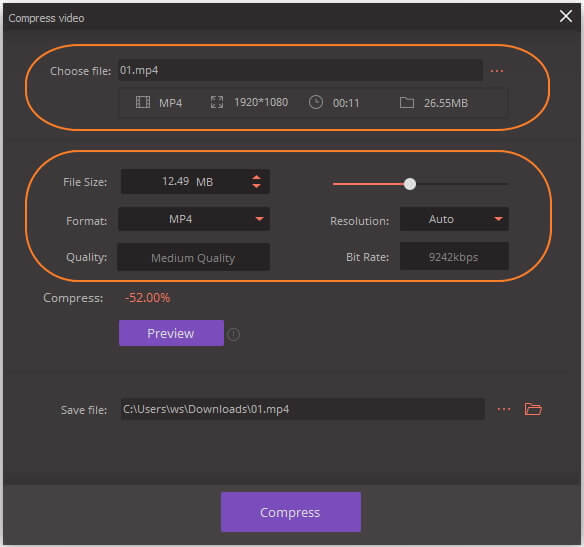
الخطوة 3 معاينة وجعل حجم الفيديو أصغر
لمعاينة جودة حجم الملف المصغر لمدة 20 ثانية ، انقر فوق Preview في تبويب Save file: يمكنك تصفح واختيار موقع الملف لحفظ الملف المخفض والمعالج. أخيرا ، اضغط على ضغط لتصغير حجم الفيديو.
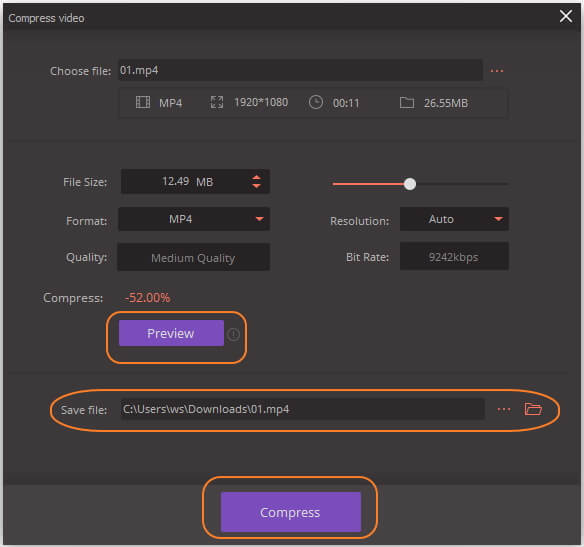
إذا كنت تبحث عن حلول حول كيفية جعل الفيديو أصغر حجمًا لإرساله عبر البريد الإلكتروني ، وإرساله عبر الشبكات الاجتماعية ، والمواقع عبر الإنترنت ، فقم بتنزيل Wondershare UniConverter مجانًا واتبع الخطوات المذكورة أعلاه ببساطة.
الجزء 3. العوامل الرئيسية المتعلقة بحجم الفيديو الخاص بك
يعتمد حجم ملف الفيديو على عدد من المعلمات مثل الدقة ، ومعدل البت ، ومعدل الإطارات ، والجودة ، والصيغة ، وغيرها. تؤدي أي تغييرات وتخصيص يتم إجراؤه على هذه العوامل إلى تغيير حجم الفيديو. وبالتالي ، لتصغير حجم الفيديو ، يجب مراعاة العوامل التالية.
1. جودة الفيديو:
يمكن تعريف دقة الفيديو على أنها عدد وحدات البكسل التي يمكن عرضها في بُعد محدد ويتم اقتباسها من حيث العرض X الارتفاع. يتناسب دقة ملف الفيديو بشكل مباشر مع حجمه وكذلك جودته. وبالتالي ، كلما زادت الدقة ، كلما كان حجم الملف ونوعيته أعلى. وبالتالي ، لتقليل حجم ملف الفيديو الخاص بك ، سيعمل تقليل دقته.
2. معدل البايت:
يُعرّف معدل البت بأنه عدد البتات التي تتم معالجتها في فترة زمنية معينة. تحدد قيمة معدل بت الفيديو جودة الملف وحجمه. أعلى هو معدل البت للفيديو ، من الأفضل أن تكون جودته وأيضًا حجم ملف أكبر. لتقليل حجم الفيديو ، يساعد تقليل معدل البت. قد يؤدي تقليل قيمة معدل البت إلى حد كبير إلى إعاقة جودة مقاطع الفيديو ، لذا كن حذرًا مع تقليلها.
3. جودة الفيديو:
تعتمد جودة الفيديو على معلماته مثل معدل البت والدقة والحجم وغيرها. إذا كان بإمكانك التنازل عن جزء الجودة للحصول على حجم ملف أقل ، فهذا يساعد. للحصول على فيديو بجودة عالية ، سيساعد تقليله إلى متوسط على المساعدة دون التأثير كثيرًا على التجربة العامة.
4. الأبعاد (قطع الاجزاء غير المرغوب فيها):
عامل آخر مهم يؤثر على حجم ملف الفيديو هو بعده. في حالة إذا كان لديك ملف فيديو كبير الحجم يحتوي على أجزاء غير مرغوب فيها ، فإن القص والتشذيب سيساعد على تقليل الحجم. ستؤدي إزالة الأجزاء غير المرغوب فيها من الفيديو إلى تقليل الحجم وتسهيل المشاركة كما ستعزز التجربة العامة أيضًا.
لضغط الفيديو إلى حجم أصغر ، يمكنك التفكير في العوامل ذات الصلة ثم اختيار أفضل برنامج مثل Wondershare UniConverter (Wondershare Video Converter Ultimate في الأصل) أو حل عبر الإنترنت UniConverter عبر الإنترنت (في الأصل Media.io) للحصول على ملفات ذات جودة بدون فقدان.




Ahmed Absal
staff Editor